IE浏览器各种故障的解决方案
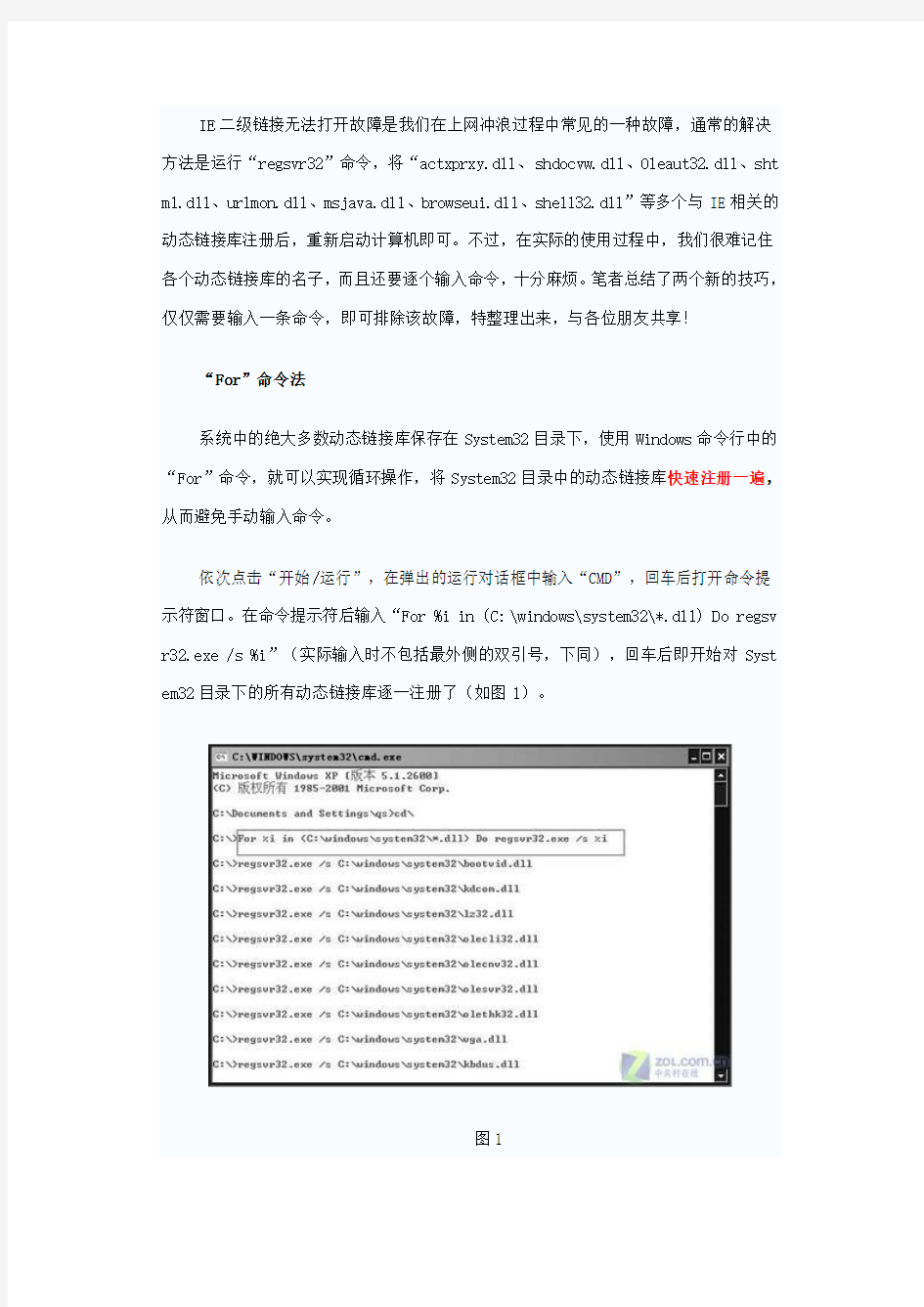
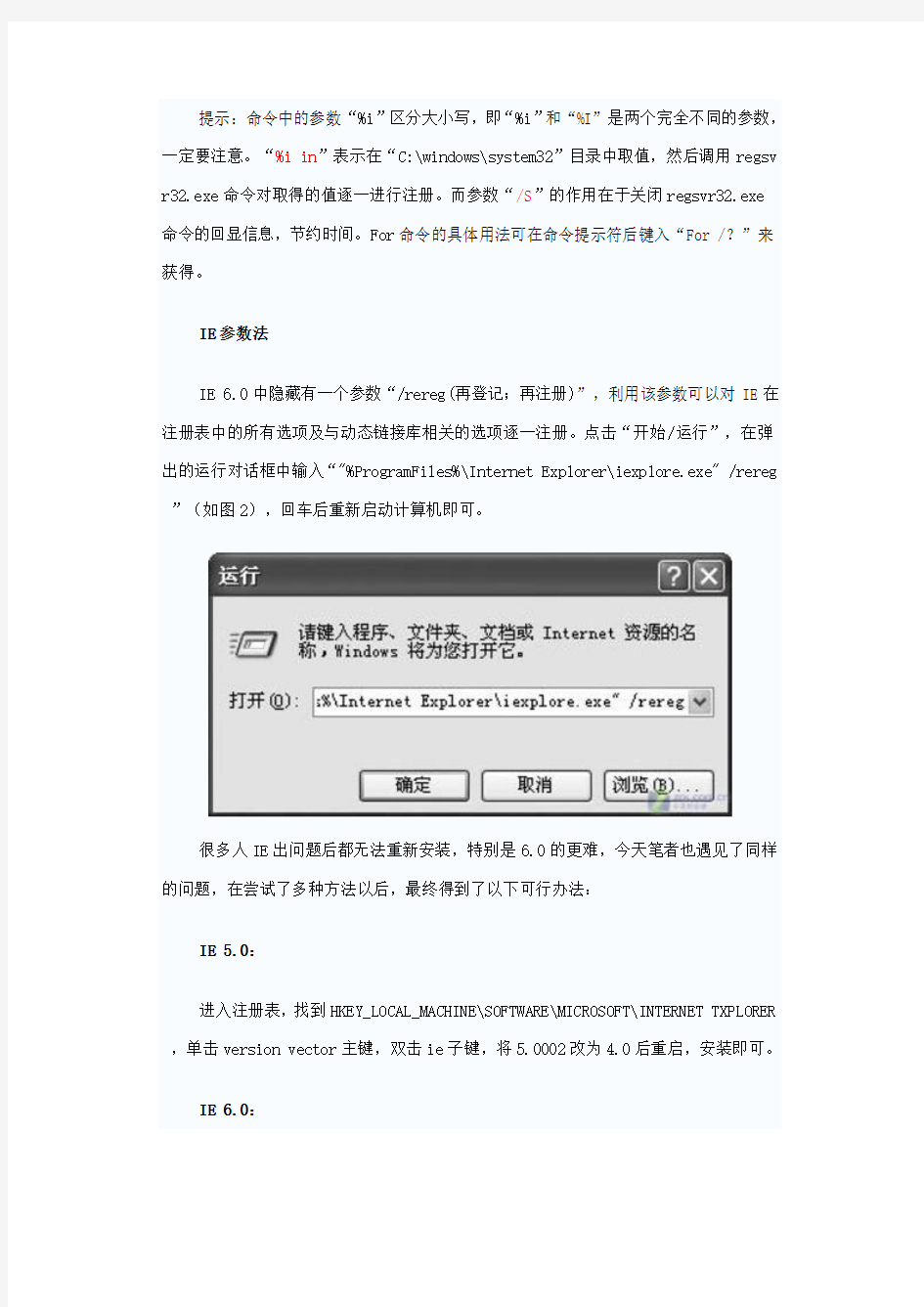
IE二级链接无法打开故障是我们在上网冲浪过程中常见的一种故障,通常的解决方法是运行“regsvr32”命令,将“actxprxy.dll、shdocvw.dll、Oleaut32.dll、sht ml.dll、urlmon.dll、msjava.dll、browseui.dll、shell32.dll”等多个与IE相关的动态链接库注册后,重新启动计算机即可。不过,在实际的使用过程中,我们很难记住各个动态链接库的名子,而且还要逐个输入命令,十分麻烦。笔者总结了两个新的技巧,仅仅需要输入一条命令,即可排除该故障,特整理出来,与各位朋友共享!
“For”命令法
系统中的绝大多数动态链接库保存在System32目录下,使用Windows命令行中的“For”命令,就可以实现循环操作,将System32目录中的动态链接库快速注册一遍,从而避免手动输入命令。
依次点击“开始/运行”,在弹出的运行对话框中输入“CMD”,回车后打开命令提示符窗口。在命令提示符后输入“For %i in (C:\windows\system32\*.dll) Do regsv r32.exe /s %i”(实际输入时不包括最外侧的双引号,下同),回车后即开始对Syst em32目录下的所有动态链接库逐一注册了(如图1)。
图1
提示:命令中的参数“%i”区分大小写,即“%i”和“%I”是两个完全不同的参数,一定要注意。“%i in”表示在“C:\windows\system32”目录中取值,然后调用regsv r32.exe命令对取得的值逐一进行注册。而参数“/S”的作用在于关闭regsvr32.exe
命令的回显信息,节约时间。For命令的具体用法可在命令提示符后键入“For /?”来获得。
IE参数法
IE 6.0中隐藏有一个参数“/rereg(再登记;再注册)”,利用该参数可以对IE在注册表中的所有选项及与动态链接库相关的选项逐一注册。点击“开始/运行”,在弹出的运行对话框中输入“"%ProgramFiles%\Internet Explorer\iexplore.exe" /rereg ”(如图2),回车后重新启动计算机即可。
很多人IE出问题后都无法重新安装,特别是6.0的更难,今天笔者也遇见了同样的问题,在尝试了多种方法以后,最终得到了以下可行办法:
IE 5.0:
进入注册表,找到HKEY_LOCAL_MACHINE\SOFTWARE\MICROSOFT\INTERNET TXPLORER ,单击version vector主键,双击ie子键,将5.0002改为4.0后重启,安装即可。
IE 6.0:
进入注册表,找到HKEY_LOCAL_MACHINE\SOFTWARE\MICROSOFT\Active setup\Inta lled components\{89820200-ECBD-11CF-8B85-00AA005B4383},将IsInstalled的DWO RD值改为0,重启,添加删除组件,删除IE,重启,下载最新版,安装即可。
IE无法打开超链接
IE新建窗口模块被破坏所致,需要重新注册几个动态链接文件。
点击:开始---运行---重新注册(输入)以下DLL文件。(一个一个依次注册)
regsvr32 Actxprxy.dll
regsvr32 Shdocvw.dll
重启系统,不行再添加以下的DLL文件。
regsvr32 Mshtml.dll
regsvr32 Urlmon.dll
regsvr32 Msjava.dll
regsvr32 Browseui.dll
regsvr32 Oleaut32.dll
regsvr32 Shell32.dll
另:msjava.dll是JA V A虚拟机的动态连接库,提示找不到模板是因为你的机子没装虚拟机,所以这个文件,你可以不必注册的。
网页打不开,浏览器打不开,这是上网时候广大网友经常碰见的问题,本文将针对网页打不开问题做一综合分析,相信您看了本文会对网页打不开有一个全面的了解!
一、网络设置的问题
这种原因比较多出现在需要手动指定IP、网关、DNS 服务器联网方式下,及使用代理服务器上网的。仔细检查计算机的网络设置。
二、DNS服务器的问题
当IE无法浏览网页时,可先尝试用IP地址来访问,如果可以访问,那么应该是DNS 的问题,造成DNS的问题可能是连网时获取DNS出错或DNS服务器本身问题,这时你可以手动指定DNS服务(地址可以是你当地ISP提供的DNS服务器地址,也可以用其它地方可正常使用DNS服务器地址。)在网络的属性里进行,(控制面板—网络和拔号连接—本地连接—右键属性—TCP/IP协议—属性—使用下面的DNS服务器地址)。不同的ISP有不同的DNS地址。有时候则是路由器或网卡的问题,无法与ISP的DNS服务连接,这种情况的话,可把路由器关一会再开,或者重新设置路由器。
还有一种可能,是本地DNS缓存出现了问题。为了提高网站访问速度,系统会自动将已经访问过并获取IP地址的网站存入本地的DNS缓存里,一旦再对这个网站进行访问,则不再通过DNS服务器而直接从本地DNS缓存取出该网站的IP地址进行访问。所以,如
果本地DNS缓存出现了问题,会导致网站无法访问。可以在“运行”中执行ipconfig /flushdns 来重建本地DNS缓存。
三、IE浏览器本身的问题
当IE浏览器本身出现故障时,自然会影响到浏览了;或者IE被恶意修改破坏也会导致无法浏览网页。这时可以尝试用“黄山IE修复专家”来修复(建议到安全模式下修复),或者重新IE(如重装IE遇到无法重新的问题,可参考:附一解决无法重装IE)
四、网络防火墙的问题
如果网络防火墙设置不当,如安全等级过高、不小心把IE放进了阻止访问列表、错误的防火墙策略等,可尝试检查策略、降低防火墙安全等级或直接关掉试试是否恢复正常。
五、网络协议和网卡驱动的问题
IE无法浏览,有可能是网络协议(特别是TCP/IP协议)或网卡驱动损坏导致,可尝试重新网卡驱动和网络协议。
六、HOSTS文件的问题
HOSTS文件被修改,也会导致浏览的不正常,解决方法当然是清空HOSTS文件里的内容。
七、系统文件的问题
当与IE有关的系统文件被更换或损坏时,会影响到IE正常的使用,这时可使用SFC 命令修复一下,WIN98系统可在“运行”中执行SFC,然后执行扫描;WIN2000/XP/2003则在“运行”中执行sfc /scannow尝试修复。
其中当只有IE无法浏览网页,而QQ 可以上时,则往往由于winsock.dll、wsock32.dll 或wsock.vxd(VXD只在WIN9X系统下存在)等文件损坏或丢失造成,Winsock是构成TCP/IP 协议的重要组成部分,一般要重装TCP/IP协议。但xp开始集成TCP/IP协议,所以不能像98那样简单卸载后重装,可以使用netsh 命令重置TCP/IP协议,使其恢复到初次安装操作系统时的状态。具体操作如下:
点击“开始运行”,在运行对话框中输入“CMD”命令,弹出命令提示符窗口,接着输入“netsh int ip reset c:\resetlog.txt”命令后会回车即可,其中“resetlog.txt”文件是用来记录命令执行结果的日志文件,该参数选项必须指定,这里指定的日志文件的完整路径是“c:\resetlog.txt”。执行此命令后的结果与删除并重新安装TCP/IP 协议的效果相同。
小提示:netsh命令是一个基于命令行的脚本编写工具,你可以使用此命令配置和监视Windows 系统,此外它还提供了交互式网络外壳程序接口,netsh命令的使用格式请参看帮助文件(在令提示符窗口中输入“netsh/?”即可)。
第二个解决方法是修复以上文件,WIN9X使用SFC重新提取以上文件,WIN2000/XP/2003使用sfc /scannow命令修复文件,当用sfc /scannow无法修复时,可试试网上发布的专门针对这个问题的修复工具WinSockFix,可以在网上搜索下载。
八、杀毒软件的实时监控问题
这倒不是经常见,但有时的确跟实时监控有关,因为现在杀毒软件的实时监控都添加了对网页内容的监控。举一个实例:KV2005就会在个别的机子上会导致IE无法浏览网页(不少朋友遇到过),其具体表现是只要打开网页监控,一开机上网大约20来分钟后,IE就会无法浏览网页了,这时如果把KV2005的网页监控关掉,就一切恢复正常;经过彻底地重装KV2005也无法解决。虽然并不是安装KV2005的每台机子都会出现这种问题,毕竟每台机子的系统有差异,安装的程序也不一样。但如果出现IE无法浏览网页时,也要注意检查一下杀毒软件。
九、Application Management服务的问题
出现只能上QQ不能开网页的情况,重新启动后就好了。不过就算重新启动,开7到8个网页后又不能开网页了,只能上QQ。有时电信往往会让你禁用Application Management 服务,就能解决了。具体原因不明。
十、感染了病毒所致
这种情况往往表现在打开IE时,在IE界面的左下框里提示:正在打开网页,但老半天没响应。在任务管理器里查看进程,(进入方法,把鼠标放在任务栏上,按右键—任务管理器—进程)看看CPU的占用率如何,如果是100%,可以肯定,是感染了病毒,这时你想运行其他程序简直就是受罪。这就要查查是哪个进程贪婪地占用了CPU资源.找到后,最好把名称记录下来,然后点击结束,如果不能结束,则要启动到安全模式下把该东东删除,还要进入注册表里,(方法:开始—运行,输入regedit)在注册表对话框里,点编辑—查找,输入那个程序名,找到后,点鼠标右键删除,然后再进行几次的搜索,往往能彻底删除干净。
有很多的病毒,杀毒软件无能为力时,唯一的方法就是手动删除。
十一、无法打开二级链接
还有一种现象也需特别留意:就是能打开网站的首页,但不能打开二级链接,如果是这样,处理的方法是重新注册如下的DLL文件:
在开始—运行里输入:
regsvr32 Shdocvw.dll
regsvr32 Shell32.dll(注意这个命令,先不用输)
regsvr32 Oleaut32.dll
regsvr32 Actxprxy.dll
regsvr32 Mshtml.dll
regsvr32 Urlmon.dll
regsvr32 Msjava.dll
regsvr32 Browseui.dll
注意:每输入一条,按回车。第二个命令可以先不用输,输完这些命令后重新启动windows,如果发现无效,再重新输入一遍,这次输入第二个命令。
一般多为网页编写的错误和自己的电脑没有关系!
解决方法:将IE浏览器中的工具-----Internet选项------高级
里的"禁止脚本调试"取消,然后按"确定",重开IE即可!
各用户在上网的过程中,可能会随时出现“网页上有错误”的提示,或者是感觉到上网很慢的情况出现,处理此类办法最有效的方法是:
1、查看“Internet选项”,将“历史记录”清除;
2、删除“临时文件”包括脱机临时文件;
3、删除WINDOWS系统临时目录下的文件;
4、重启(如果已经打开过很多网页,或是运行很多程序,感觉快死机了请重启
症状
某个网页可能会无法正常显示或工作,您可能会收到一条类似于以下之一的错误消息:
该网页上的问题可能使其无法正常显示或功能不正常。以后,双击显示在状态栏中的警告图标,就可以显示上述消息。
如果您单击“显示详细信息”,则会显示类似于下面的错误详细信息:
Line:4
Char:1
Error:Object doesn't support this property or method.
Code:0
URL:http://Webserver/page.htm
A Runtime Error has occured.
Do you wish to Debug?
Line:4
Error:Object doesn't support this property or method.
下面的警告消息也可能出现在Microsoft Internet Explorer“状态”栏中:
已完毕,但网页上有错误
回到顶端
出现此问题是因为该网页的HTML 源代码不能使用客户端脚本(如Microsoft JScript 或Visual Basic 脚本)正确工作。发生此问题可能是因为以下原因之一:?网页的HTML 源代码中有问题。
?您的计算机或网络上阻止了活动脚本、ActiveX 控件或Java 小程序。Internet Explorer 或另外一种程序(如防病毒程序或防火墙)可以配置为阻止活动脚本、ActiveX 控件或Java 小程序
?防病毒软件配置为扫描您的“临时Internet 文件”或“已下载的程序文件”文件夹。?您计算机上的脚本引擎损坏或过时。
?您计算机上的Internet 相关文件夹损坏。
?您的视频卡驱动程序已损坏或者已过时。
?您计算机上的DirectX 组件损坏或过时。
注意:服务器端脚本-- 如Active Server Pages (ASP) 中的Visual Basic 脚本
-- 运行在Web 服务器上。因服务器端脚本故障而发生的脚本错误不在Internet Explorer 中生成错误消息,但也可能会创建一个不能正确显示或工作的网页。本文
中的故障排除信息适用于服务器端脚本错误。如果您怀疑服务器端脚本有问题,请与Web 服务器的管理员联系。
解决方案
使用本文中的故障排除方法时要按它们出现的顺序进行。在您完成一个故障排除
部分后,请进行测试以确定是否仍发生此脚本错误。如果问题已解决,则不必继续下
一部分。如果问题未解决,则继续执行下一部分。
从另一个用户帐户、另一个浏览器和另一台计算机测试网页
如果问题只在您查看一个或两个网页时发生,则从另一个用户帐户、另一个浏览
器或另一台计算机查看这些网页,以确定问题是否依然存在。如果脚本错误依然存在,
则可能是网页的编写有问题。请与网站管理员或内容开发者联系,告诉他们网页存在
的问题。如果从另一个用户帐户使用网页时脚本错误未发生,则问题可能是您的用户
配置文件的文件或设置造成的。如果在从另一个浏览器或另一台计算机使用网页时脚
本错误未发生,则继续进行故障排除操作。
确认活动脚本、ActiveX 和Java 未被阻止
确认您计算机上的Internet Explorer 或另外一种程序(如防病毒程序或防火墙)未配置为阻止活动脚本、ActiveX 控件或Java 小程序。在Internet Explorer
的“高”安全级别,活动脚本、ActiveX 控件和Java 小程序被关闭。默认情况下,Internet Explorer 6 和某些Internet Explorer 5.x 版本针对受限站点区域使用“高”安全级别。默认情况下,Microsoft Windows Server 2003 针对受限站点
区域和Internet 区域使用“高”安全级别。如要为当前网页重置Internet Explorer
安全设置,请按照下列步骤操作:
1. 启动Internet Explorer。
2. 在“工具”菜单上,单击“Internet 选项”。
3. 在“Internet 选项”对话框中,单击“安全”。
4. 单击“默认级别”。
5. 单击“确定”。
请参见您使用的防病毒程序或防火墙的文档资料,以确定如何打开脚本、ActiveX 和Java 小程序。
确认您的防病毒程序未设置为扫描“临时Internet 文件”或“已下载的程序文件”文件夹
请参见您使用的防病毒程序的文档资料,以确定如何防止该程序扫描“临时Internet 文件”或“已下载的程序文件”文件夹。
删除所有临时的Internet 相关文件
从您的计算机中删除所有临时的Internet 相关文件。为此,请按照下列步骤操作:
1. 启动Internet Explorer。
2. 在“工具”菜单上,单击“Internet 选项”。
3. 单击“常规”选项卡。
4. 在“Internet 临时文件”下,单击“设置”。
5. 单击“删除文件”。
6. 单击“确定”。
7. 单击“删除Cookies”。
8. 单击“确定”。
9. 在“历史记录”下,单击“清除历史记录”,然后单击“是”。
10. 单击“确定”。
更新或修复脚本引擎
要为Microsoft Windows 98、Windows 98 Second Edition、Windows Millennium Edition 和Windows NT 4.0 上的Internet Explorer 更新脚本引擎,请下载最新的脚本引擎。为此,请访问下面的Microsoft 网站:
https://www.360docs.net/doc/b49384598.html,/downloads/details.aspx?displaylang=zh-cn&F amilyID=0A8A18F6-249C-4A72-BFCF-FC6AF26DC390
(https://www.360docs.net/doc/b49384598.html,/downloads/details.aspx?displaylang=zh-cn& FamilyID=0A8A18F6-249C-4A72-BFCF-FC6AF26DC390)
要为Microsoft Windows 2000 上的Internet Explorer 更新脚本引擎,请下载最新的脚本引擎。为此,请访问下面的Microsoft 网站:
https://www.360docs.net/doc/b49384598.html,/downloads/details.aspx?displaylang=zh-cn&F amilyID=C717D943-7E4B-4622-86EB-95A22B832CAA
(https://www.360docs.net/doc/b49384598.html,/downloads/details.aspx?displaylang=zh-cn&
FamilyID=c717d943-7e4b-4622-86eb-95a22b832caa)
如果您在运行Microsoft Windows XP 或Windows Server 2003,则您已经在运行Windows Script 5.6 了。在这种情况下,您可能需要执行Windows 的就地升级或修复安装,以修复脚本引擎。
有关如何执行Windows 的就地升级或修复安装的其他信息,请单击下面的文章编号,以查看Microsoft 知识库中相应的文章:
816579(https://www.360docs.net/doc/b49384598.html,/kb/816579/) 如何执行Windows Server 2003 的就地升级
315341(https://www.360docs.net/doc/b49384598.html,/kb/315341/) 如何执行Windows XP 的就地升级(重新安装)
关闭不需要的功能
平滑滚动
要关闭“平滑滚动”功能,请按照针对您的Internet Explorer 版本的步骤操作。
对于Internet Explorer 4.x,请按照下列步骤操作:
1. 启动Internet Explorer,然后在“查看”菜单上单击“Internet 选项”。
2. 在“高级”选项卡上,清除“使用平滑滚动”复选框。
3. 单击“确定”,然后退出Internet Explorer。
对于Internet Explorer 5.x和Internet Explorer 6,请按照下列步骤操作:
1. 在“工具”菜单上,单击“Internet 选项”。
2. 在“高级”选项卡上,清除“使用平滑滚动”复选框。
3. 单击“确定”,然后退出Internet Explorer。
重新配置视频卡设置
禁用“拖动时显示窗口内容”选项
注意:如果您的Windows 98 计算机上没有安装Microsoft Plus! for Windows 98,请转到“减少Windows 使用的颜色数”部分。
对于Windows 98,请按照下列步骤操作:
1. 右键单击桌面,然后单击“属性”。
2. 在“Plus”选项卡上,清除“拖动时显示窗口内容”复选框,然后单击“确定”。对于Windows 98 Second Edition 和Windows Millennium Edition,请按照下列步骤操作:
1. 右键单击桌面,然后单击“属性”。
2. 在“效果”选项卡上,清除“拖动时显示窗口内容”复选框,然后单击确定。
减少Windows 使用的颜色数
对于 Windows 98、Windows 98 Second Edition 和 Windows Millennium
Edition ,请按照下列步骤操作:
1. 右键单击桌面,然后单击“属性”
。 2. 在“设置”选项卡上,在“颜色”框中,单击一个小于当前设置的设置,单击“确定”,然后单击“是”。
重复上述步骤,直到该错误不再重现,或者您采用了最低的颜色设置为止。
减小屏幕区域
对于 Windows 98、Windows 98 Second Edition 和 Windows Millennium
Edition ,请按照下列步骤操作:
1. 右键单击桌面,然后单击“属性”
。 2. 在“设置”选项卡上,在“屏幕区域”框中,将屏幕区域滑块移到小于当前屏幕区域设置的一个屏幕区域,单击“确定”,然后单击“是”。
重复上述步骤,直到该错误不再重现,或者您采用了最低的分辨率设置为止。
关闭硬件加速
要关闭硬件加速,请按照下列步骤操作:
1. 右键单击“我的电脑”
,然后单击“属性”。 2. 在“性能”选项卡上,单击“图形”
。 3. 将“硬件加速”滑块移动到“无”
,依次单击“确定”、“关闭”和“是”。 关闭活动桌面
如果您在运行 Windows 98,请使用下列方法之一:
? 单击“开始”
,指向“设置”,单击“活动桌面”,然后清除“按网页查看”复选框。 ? 右键单击桌面,单击“活动桌面”
,然后清除“按网页查看”复选框。 如果您在运行带 Internet Explorer 5.5 或 Internet Explorer 6 的 Windows Millennium Edition ,请使用下列方法之一:
? 右键单击桌面,单击“属性”,单击“Web ”选项卡,清除“Show Web content on
my Active Desktop ”
(在我的活动桌面上显示 Web 内容)复选框,然后单击“确定”。
? 右键单击桌面,单击“活动桌面”,然后清除“Show Web content on my Active Desktop ”(在我的活动桌面上显示 Web 内容)复选框。
如果您的配置不同于本部分中前面所述的配置,则请按照下列步骤操作:
1. 右键单击桌面,然后单击“属性”
。 2. 在“Web ”选项卡上,清除“View my Active Desktop as a web page ”(按网页查看我的活动桌面)复选框,然后单击“确定”。
注意:如果前面某个部分已经解决了此问题,您可能需要更新视频适配器的驱动程序。有关如何获取更新的视频适配器驱动程序的信息,请与您的视频适配器或计算机的制造商联系。
恶意网页大多是通过浏览网页中利用IE的AcriveX控间漏洞使用Script语句对注册表进行修改,复杂的修改:这种修改在对IE主页修改的同时还修改的注册表的启动项,造成的现象是无法通过手动修改来修复,在系统重新启动以后会自动重新修改成恶意网站的地址。对于这种修改的处理我通常采用以下几个方法:
A、利用网络上的一些软件比如:3721上网助手、IE修复器等软件修改。如果失败请再往下看
B、有些会在开机时自动打开IE的: B-1.查看“启动”菜单里有没有可疑的程序(很多人现在都只在注册表的RUN里面找,而忽略的这里。B-2.如果没有再从注册表
“HKEY_CURRENT_USER\Software\Microsoft\Windows\CurrentVersion\Run”查找
C、如果还是没有找到,记住自动连接的网站地址,打开文件夹选项--显示所有文件,用搜索功能查找,在包含文字中填入恶意网站的地址,如果找到了记住该文件名,同时在注册表里搜索刚才查到的文件名,将找到的字段删除就可以了。
D.有些网站是修改了启动调用文件,在上述的方法仍然无效的情况下,请用msconfig?indows自带的工具,或者下载SysMechanic这个工具(我一直都用它,不过是英文界面,而且是共享软件,但时间的破解很容易哦,这个软件对系统的管理很好)查看启动项,要看仔细了,很多程序和windows的程序名只有一点点的差别,如果你不能确定可以和其他正常的电脑比较一下。如果发现了你知道该怎么做。
E.如果还没有发现看看启动程序调用的DLL文件用写字板打开看到恶意网站的地址修改过来或者直接删除这个DLL文件。
F.如果还没有发现,也不要灰心,先关闭windows下所有的自启动程序(像防火墙之类的)用SysMechanic查
看启动项目,逐个禁止自启动程序,直到发现为止。(Internat.exe 和SysTray.exe可以不用禁止)记住Explorer.exe是不在自启动项目里面的,如果它在自启动项目里面从其他电脑里面copy后覆盖掉。其他的处理
如果右键中有网站连接。打开注册表,查找有关该连接名的键值删除。
位置:“HKEY_CURRENT_USER\Software\Microsoft\Internet Explorer\MenuExt”
如果工具菜单和工具栏中有网站连接,位置:
HKEY_LOCAL_MACHINE\Software\Microsoft\Internet
Explorer\HKEY_LOCAL_MACHINE\Software\
Microsoft\Internet Explorer\Extensions”点击文件夹的“+”号,找到删除.
造成ie被恶意修改的原因是什么呢?怎么防范呢?
主要是ie的执行脚本的一些漏洞啦,通过利用ActiveX修改注册表重要项达到破坏目的。至于Applet、ActiveX及java和vb脚本语言,就请有兴趣的朋友自己去了解了解了(
主要是通过本地机上的WSH解析并在本地机上执行代码或者激活应用程序)。幸好现在的杀毒软件都增加了放恶意代码的功能。阻止恶意代码修改注册表:
1、大部分的恶意代码只对IE5.0版本有效,所以将IE升级到6.0,并及时下载打上补丁!下载安装微软WSH 最新版,好像是5.6版!
2、安装最新的杀毒软件,打开实时监控保护上网安全,因为可以阻挡此类大部分恶意代码!
3、警惕性好一点,不要受不良诱惑,尽量不要上你不知道或者不熟悉的网站!(近来的“网页贺卡”也可能是一种传播途径哦)!
4、设置ie安全级别,不推荐,因为这样有点因噎废食,鸵鸟政策的感觉!
5、禁止编辑注册表,win2000用禁止远程编辑注册表!
6、下载优化大师、超级兔子魔法设置、金山注册表恢复器、“魔法石“网页(由3721提供,
“魔法石“http:// https://www.360docs.net/doc/b49384598.html,/网页可以在线清除恶意代码、优化网络、方便地进行个性化设置等)等恢复IE设置!
7、屏蔽一些网站:IE浏览器,选择选单栏里的“工具”→“Internet选项”→“内容”→“分级审查”,点击“启用”按钮,在弹出的“分级审查”对话框中切换到“许可站点”标签,输入您想屏蔽的网站网址,随后点击“从不”按钮,再点“确定”即可!
一、软件法:可以试试用IE修复专家
下载地址是:https://www.360docs.net/doc/b49384598.html,/soft/6909.html
二、手动
※手动修复IE ※巧用注册表编辑器还IE清白面目
现在有许多网站会恶意修改你的IE主页起始设置(就是点选IE图标后自动进入的页面,一般默认设置为Windows网站或者空白页),这些网站通过这种无耻的手段来达到宣传自己的目的。许多用户对这种现象深恶痛绝却又束手无策,现在告诉大家一些小技巧,可以将被篡改的 IE设置修复回来。
一、打开IE,点选“工具”菜单,选择“Internet选项”,再点选“常规”栏,第一项“主页”就是,在“地址”一栏中显示的就是当前IE默认起始页,下方还有三个选项:“使用当前页”、“使用默认页”、“使用空白页”,你可以选择“使用空白页”,也可以选择“使用默认页”,并在地址一栏中填入你想要的主页地址,例如:Http //www .yahoo.c om .cn,那以后你开启IE时,中文雅虎将作为你的默认主页自动出现。
二、如果按照一的方法修改后依然无效,则表示该恶意网页已经修改了你的Windows启动选项,这个时候就需要利用Windows“注册表编辑器”,来进行修复。
点选“开始”菜单,选择“运行”按钮,在“打开”栏中添写“Regedit”,选择“确定”按钮,将会弹出一个“注册表编辑器”窗口,依次打开屏幕左侧栏中“我的电脑”下的“H KEY _LOCAL_MACHINE”“Softw are”、“Windows”、“Current Version”、“RUN”文件夹,在屏幕右侧栏中选择所有于恶意网页有关的项目,点选鼠标右键,予以删除。这个方法可以修复“起始主页”被修改的情况。
还有的情况是“默认主页”也被修改,还是重复二的过程,打开“注册表编辑器”,依次点选“HKEY _LOCAL_MACHINE”、“Software”、“Microsoft”、“Internet Explor er”、“Main”文件夹,将屏幕右侧栏中“Default_Page_URL”改为你想要的网站地址,例如:Http //www .yahoo.com .cn。
三、还有一些恶意网站除了修改你的IE默认网址外,还会在修改你的IE工具栏,例如篡改“IE标题栏”、添加“按钮”等。要修改“ IE标题栏”,还是要依靠“注册表编辑器”,按照上面的方式打开“注册表编辑器”,依次打开“HKEY _CURRENT_USER”、“Softwar e”、“Microsoft”、“Internet Explorer”、“Toolbar”文件夹,将屏幕右侧栏中“L inksFolderName”数据项改为“默认”就可以了。
而恶意添加的按钮,只要在不想出现的按钮上点选鼠标右键,选择“自定义”选项,在弹出菜单“自定义工具栏”中右侧“当前工具栏按钮”中将不需要的按钮删除就可以了。
有2种情况,一个是恶意代码篡改了注册表信息,一般在这两个键值下HKLM\SOFTWARE\Microsoft\Internet Explorer\Main
HKCU\Software\Microsoft\Internet Explorer\Main
另种可能是,篡改了“%SystemRoot%\system32\drivers\etc”下的hosts文件,该文件的作用是“本地dns功能”,且优先级高于网络dns服务器,把除了“127.0.0.1 localhost”外其他全部删除,最后把该文件改为只读。
ie被绑架机器乱弹广告揭开IE自动弹出广告窗之谜
今天打开OL和https://www.360docs.net/doc/b49384598.html,的时候,总会自动弹出一个
https://www.360docs.net/doc/b49384598.html,/ad.html的广告窗口,很是奇怪,当时也没有留意,以为是宝玉找的域名商搞的鬼。后来再上别的网站的时候,那个该死的广告又弹出来了,这下我才发觉自己中毒了。
于是,马上运行Regedit.exe,切换到:
HKEY_LOCAL_MACHINE\SOFTWARE\Microsoft\Windows\CurrentVersion\Explo rer\BrowserHelperObjects
发现有三个BHO(说明:BHO,即Browser Helper Objects,指的是浏览器的辅助模块)的ID号:
{06849E9F-C8D7-4D59-B87D-784B7D6BE0B3}——这是Adobe Acrobat Reader (用来处理PDF文件)的模块。
{3E422F49-1566-40D3-B43D-077EF739AC32}——未知
{A5366673-E8CA-11D3-9CD9-0090271D075B}——这是网际快车(FlashGet)的模块。
复制未知模块的ID号,把键值切换到:HKEY_CLASSES_ROOT下,点编辑->查找,在查找项目(仅选择项)中输入{3E422F49-1566-40D3-B43D-077EF739AC32},将找到的CLSID项展中,双击左则的InprocServer32,右边默认中将会显示出这个CLSID 对应的DLL文件位置和名称,将其记录下来。
查找完后,只有一个DLL文件:Navihelper.dll,于是进入winnt\system32下,找到该文件,查看其属性中并没有写明所属公司名称及版权,初步可以确定就是这个DLL捣的鬼。用UltraEdit打开此DLL,发现了一个\host.dat的字符串,而且在winnt\system32下,能找到host.dat,最可疑的是该文件在今天刚刚被修改!
用UltraEdit打开host.dat,https://www.360docs.net/doc/b49384598.html,/ad.html赫然在列!还有https://www.360docs.net/doc/b49384598.html,/aoyu1.html等URL。至此,可以充分确定NaviHelper.dll 就是罪魁祸首!
病毒原理分析:此Navihelper.dll使用BHO的方法在IE里注册,打开IE时会自动从网站下载需要显示的广告,并将其保存在host.dat(数据库:ThisfilecontainsanSQLite2.1database)中,根据数据库设置进行显示。
接下来的工作就变得非常简单了。首先在注册表里把Navihelper的键值全部查找出来并删除。
然后,开始--运行,输入:regsvr32 NaviHelper.dll -u
最后重新启动计算机,再到system32下删除NaviHelper.dll及Host.dat文件即可。IE弹广告解决办法;
1、IE莫名跳窗应该是恶意广告程序作怪,可以按以下方法修复:
重新注册IE项,修复IE注册。从开始->运行
输入命令regsvr32 actxprxy.dll 确定
输入命令regsvr32 shdocvw.dll 确定
重新启动,下载反间谍专家查有没有ADWARE,spyware,木马等并用其IE修复功能修复IE和注册表,用流氓软件杀手或微软恶意软件清除工具清除一些难卸载的网站插件。下载:https://www.360docs.net/doc/b49384598.html,/f1/F1_tools_killadpop.html
在C:\Program Files\Internet Explorer\目录下,把LIB目录或Supdate.log删除。
2、跳窗网页可能保留在HOSTS,一经上网就先触发该网址为默认,就会自动打开,检查HOSTS:
用记事本在C:\WINDOWS\system32\drivers\etc\目录下打开HOSTS
在里面检查有没有网址,有则删除。
或在前面加
127.0.0.1
保存后屏蔽掉。
参考资料:https://www.360docs.net/doc/b49384598.html,/shiyongshizhan/netknowledge/IE/net_knowledge_IEer roradpop.html
用Hijackthis解救被绑架的IE浏览器
Hijackit下载:Hijackthis:https://www.360docs.net/doc/b49384598.html,/search.asp?Keyword=HijackThis
前言:如果你上网时发现首页被改,改过来没多久又被改回去;或者在输入一个网址后发现转到了另一个不相干的网址;或者默认搜索页面是个乱七八遭的网站,那么恭喜你,你的IE被劫持了(HIJACK).
不过不用怕,我们有HIJACKTHIS,可以把它劫持回来,HOHO~~
首先打开HIJACKTHIS,点左下角的SCAN,怎么样,有好多东西吧..下面我就教大家看懂这些东西.
其中RO,R1,R2,R3对应的是IE的首页注册表修改项;
O1对应HOSTS主机文件重定向绑架;
O2对应浏览器辅助对象绑架;
O3对应IE工具拦绑架;
O4对应修改注册表的启动加载项;
O5是在注册表中看不到IE选项;
O6是对IE选项的限制访问;
O7是禁用注册表编辑器;
O8是IE右键菜单添家项;
O9是IE界边上添家的工具按扭;
O10是WINSOCK绑架(少见,需要很高的编程知识,一般的小鬼很难做到);
011是IE高级选项窗口中的额外项目;
012是IE插件绑架;
013是IE DEFAULEPREFIX绑架;
014是是对应修改重置WEB设置功能;
O15是受信任区域中的站点;
016是ACTIVE对象绑架;
017是域绑架;
018是是额外协议和协议绑架(和010一样少见)
F0\F1是修改系统INI的文件自动加栽程序
N1 N2 N3 N4 是NETSCAPE/MOZILLA的绑架;
如果确认了是恐怖分子,就可以选择前面的复选框,再点左下角的FIX CHECKED,就可以解救了..如果不小心打错恐怖分子了,就点CONFIG再点BACKUP,就再挑出打错的,恢复回去就行了...
如果不敢确认,就用SA VE LOG把日志存成文本文当,再发上来请教..
打完了,累...
这个程序被UPX加壳了,本来想用EXESCOPE汉化一下再给大家用的,但是脱UPX的壳比较麻烦还是算了..就这样吧~
解救被绑架的IE浏览器的工具
相信上网的朋友都遇到过善意或恶意的网页,篡改了自己浏览器上的设置,有些篡改的程序可以被IE上网助手、杀毒软件揪出来,而遇到善意的篡改程序,如什么搜索Bar之类的IE 工具,杀毒软件或上网助手还无能为力。那么作者今天就给大家推荐一个可以解救被“绑架”IE浏览器的工具HijackThis,它能扫描出系统IE上被绑定的程序,用户在扫描结果中发现
“绑架”凶手就可将其“杀”之。
一、HijackThis小档案
MC软件包
软件名称:HijackThis
软件版本:1.991
软件大小:209KB
软件性质:免费软件
应用平台:Windows 9x/ME/NT/2000/XP
工具下载后解压,直接运行执行程序即可使用。运行HijackThis后出现用户向导窗口,选择“扫描系统并保存日志”选项即可使用HijackThis扫描查找系统中绑定IE的程序,HijackT his扫描完成后会显示查找的结果,以及日志文件(图1)。
小提示:很多用户对扫描出来的结果数据,不了解哪些参数表示哪些具体程序,其中又有哪些程序能够删除,有了日志文件,大家可以把扫描的结果报告粘贴到论坛上去,让电脑高手
来指教一下。
HijackThis的扫描结果中看到(图2),QQ、易趣购物这些程序不是恶意程序,但绑定到IE 上了,对很多用户来说这些程序是无用的,可以删除它们恢复IE浏览器的自由。
小提示:HijackThis具有备份功能,如果操作中误删除了应用程序还可恢复还原。
HijackThis提供了对每个程序的解释功能,用户可选择一个不熟悉的程序,再点击“该项目的信息”按钮查看HijackThis对此程序的解释说明(图3)。
二、实例应用
我们打开IE浏览器发现由于安装了QQ程序,右键菜单中增加了“添加到QQ自定义面板”、“添加到QQ表情”、“用QQ彩信发送该图片”的菜单命令(图4),这几个命令平时基本上没用却又绑定到了IE的右键菜单上,下面我们用HijackThis将其清除。
用HijackThis扫描系统后发现了关于QQ加载的几个项目,这几个项目的名称正好和我们要清除的右键菜单功能一致。如果怕在HijackThis中删除这几个程序后影响系统程序的正常工作,可以点击“配置”按钮打开工具设置窗口,选定“在修复问题前备份”(图5),这样假
设删除有错还可以用HijackThis还原。
现在可以选择HijackThis中选中要修复的几个QQ程序,点击“修复”按钮,然后HijackT his会弹出窗口询问是否删除选定的几个项目,确定即可。删除后再用HijackThis扫描系统,刚才那几个QQ项目不见了。重新启动IE查看右键菜单,三个QQ菜单命令已消失。如果要想恢复它们,可以打开HijackThis配置窗口中的“备份”选项(图6)将其还原。
1、恶意网页代码能格式化你的硬盘,你相信吗
以下是从网上一篇文章节选(由于不知道出处,敬请作者与我们联系),作者对能格式化硬盘的恶意代码来了一次“亲密接触”,可真令人心惊胆颤的,看来说什么恶意代码能格式化硬盘并非空穴来风!
一日,忽然听朋友说,他在上网的时候,不知点击了什么东西,而将他的硬盘全部给格式化了。我首先的念头就是:该不会是中了那个有名的国产宏病毒“七月杀手”?不过这个宏病毒是在系统Autoexec.bat文件中加入了“deltree c:\/y”,应该不会格式化整个硬盘。那该不会是……
曾经在某个杂志上看到过一个介绍,说什么IE浏览器可以通过执行ActiveX而把硬盘格式化,而且记得当时还公布了源代码,只是当时公布的源代码是针对西班牙版的Window s,对中文版的Windows没有用,说不定那些代码现在已经被一些高手给改成了针对中文Wi ndows的呢。
问问自己的朋友,他也是稀里糊涂地被格式化掉硬盘的,当时进入的网站也不记得了。没有办法,我只好自己跑到国内的一些网站去找类似的主题文章。皇天不负苦心人,终于找到了几个可以格式化硬盘的HTML文件。网站上的版主出自好心,提醒下载的网友:只能供自己研究,不可害人。
考虑到危险性,我先用记事本随便打开其中一个看看源代码,没有想到这个源文件竟给加了密,里面是用JavaScript写的脚本,加密的部分好像只是一些字符的定义,而真正的脚本内容也只是显示一些字符在屏幕上。因为自己的机器是刚装好的,没有什么特别重要的数据,所以就抱着“过把瘾就死”的念头,用IE浏览器打开了这个HTML文件。接着,浏览器发出一个警告:“该页上的ActiveX控件与页上的其它部分进行交互可能不安全,是否允许进行交互?”。如果你选择“是”,则就会运行那些不安全控件。不过我试的这个HTML 文件只是给大家开个玩笑,你打开它后,它说什么“你的C盘已经被它强行输入格式化,一旦重新启动就格式化了。请不要启动,立即保存有用的文件。”等诸如此类的话。我仔细检查了一下Windows启动程序里的内容,也没有什么变化,于是放心大胆地重启,果然是开的玩笑。
在下载的另外一个HTML文件中,看看源代码,不禁吓了一跳。程序仅有的不足30行代码中有24行都是调用Windows里自带的https://www.360docs.net/doc/b49384598.html,命令,真是够狠的。除了A、B两个驱外,只要你能够分的区C-Z,都会被格式化。为了验证其效果,又不想我的硬盘被格式化,我把Windows里自带的https://www.360docs.net/doc/b49384598.html,给改了名字,然后用IE打开该HTML文件,浏览器同样发出一个警告:“该页上的某些软件(ActiveX控件)可能不安全。建议您不要运行。是否允许运行?”。当你选择“是”的时候,会弹出几十个DOS窗口,可能是因为它找不到forma https://www.360docs.net/doc/b49384598.html,这个文件,找开的所有DOS窗口都是什么显示也没有。它不但调用了https://www.360docs.net/doc/b49384598.html,,另外还加上了一些参数,如快速格式化等,再加上格式化时窗口就已经自动完成了硬盘格式化的工作,等你发现时也已经悔之晚矣。幸好我事先已经把硬盘里的https://www.360docs.net/doc/b49384598.html,给改了名字,否则后果可想而知。
2、如何清除每次开机时自动弹出的网页
网页打不开有可能出现的原因
网页打不开有可能出现的原因 一、网络设置的问题 这种原因比较多出现在需要手动指定IP、网关、DNS服务器联网方式下,及使用代理服务器上网的。仔细检查计算机的网络设置。 二、DNS服务器的问题 当IE无法浏览网页时,可先尝试用IP地址来访问,如果可以访问,那么应该是DNS的问题,造成DNS的问题可能是连网时获取DNS 出错或DNS服务器本身问题,这时你可以手动指定DNS服务(地址可以是你当地ISP提供的DNS服务器地址,也可以用其它地方可正常使用DNS服务器地址。)在网络的属性里进行,(控制面板—网络和拔号连接—本地连接—右键属性—TCP/IP协议—属性—使用下面的DNS服务器地址)。不同的ISP有不同的DNS地址。有时候则是路由器或网卡的问题,无法和ISP的DNS服务连接,这种情况的话,可把路由器关一会再开,或者重新设置路由器。 还有一种可能,是本地DNS缓存出现了问题。为了提高网站访问速度,系统会自动将已经访问过并获取IP地址的网站存入本地的DNS 缓存里,一旦再对这个网站进行访问,则不再通过DNS服务器而直接从本地DNS缓存取出该网站的IP地址进行访问。所以,如果本地DNS缓存出现了问题,会导致网站无法访问。可以在“运行”中执行ipconfig /flushdns来重建本地DNS缓存。 三、IE浏览器本身的问题 当IE浏览器本身出现故障时,自然会影响到浏览了;或者IE被恶意修改破坏也会导致无法浏览网页。这时可以尝试用“黄山IE修复专家”来修复(建议到安全模式下修复),或者重新IE(如重装IE遇到无法重新的问题,可参考:附一解决无法重装IE) 四、网络防火墙的问题 如果网络防火墙设置不当,如安全等级过高、不小心把IE放进了阻止访问列表、错误的防火墙策略等,可尝试检查策略、降低防火墙安全等级或直接关掉试试是否恢复正常。 五、网络协议和网卡驱动的问题
IE浏览器打不开怎么办
IE浏览器打不开怎么办 1.发送错误报告 【故障现象】 在使用IE浏览网页的过程中,出现“Microsoft Internet Explorer遇到问题需要关闭……”的信息提示。此时,如果单击“发送错误报告”按钮,则会创建错误报告,单击“关闭”按钮之后会引起当前IE 窗口关闭;如果单击“不发送”按钮,则会关闭所有IE窗口。 【故障点评】 这是IE为了解用户在使用中的错误而设计的一个小程序,不过我可不想当微软的“免费测试员”,更何况每天它都会面对成千上万的报告,谁知道有没有在意我的报告问题呢? 【故障解决】 针对不同情况,可分别用以下方法关闭IE发送错误报告功能: ①对IE 5.x用户,执行“控制面板→添加或删除程序”,在列表中选择“Internet Explorer Error Reporting”选项,然后单击“更改/删除”按钮,将其从系统中删除。 ②对Windows 9x/Me/NT/2000下的IE 6.0用户,则可打开“注册表编辑器”,找[HKEY_LOCAL_MACHI NE\Software \Microsoft\Internet Explorer\Main],在右侧窗格创建名为IEWatsonEnabled的DWOR D双字节值,并将其赋值为0。 ③对Windows XP的IE 6.0用户,执行“控制面板→系统”,切换到“高级”选项卡,单击“错误报告”按钮,选中“禁用错误报告”选项,并选中“但在发生严重错误时通知我”,最后单击“确定”按钮。 2.IE发生内部错误,窗口被关闭 【故障现象】 在使用IE浏览一些网页时,出现错误提示对话框:“该程序执行了非法操作,即将关闭……”,单击“确定”按钮后又弹出一个对话框,提示“发生内部错误……”。单击“确定”按钮后,所有打开的IE窗口都被关闭。 【故障点评】 该错误产生原因多种多样,内存资源占用过多、IE安全级别设置与浏览的网站不匹配、与其他软件发生冲突、浏览网站本身含有错误代码……这些情况都有可能,需要耐心加以解决。 【故障解决】 ①关闭过多的IE窗口。如果在运行需占大量内存的程序,建议IE窗口打开数不要超过5个。 ②降低IE安全级别。执行“工具→Internet选项”菜单,选择“安全”选项卡,单击“默认级别”按钮,拖动滑块降低默认的安全级别。 ③将IE升级到最新版本。IE 6.0下载地址: https://www.360docs.net/doc/b49384598.html,/soft/4767.html。IE 6.0 SP1下载地址: https://www.360docs.net/doc/b49384598.html,。 可使用以IE为核心的浏览器,如MyIE2。它占用系统资源相对要少,而且当浏览器发生故障关闭时,下次启动它,会有“是否打开上次发生错误时的页面”的提示,尽可能地帮你挽回损失。下载地址: http: //https://www.360docs.net/doc/b49384598.html,/Software/catalog12/2856.html 3.出现运行错误 【故障现象】 用IE浏览网页时弹出“出现运行错误,是否纠正错误”对话框,单击“否”按钮后,可以继续上网浏览。 【故障点评】
IE浏览器为何有些网页能打开,有些网页打不开的6种方案仅供参考解决
IE浏览器为何有些网页能打开,有些网页打不开? 我们提供一下6种方案仅供参考: 此类问题可以用腾讯电脑管家电脑诊所一键修复,请点击上方的【立即修复】即可。 附:手动修复步骤(来源:腾讯电脑管家电脑诊所,自动修复请点击上方的【立即修复】)方案一:手动设置DNS (说明:如果您使用DNS有特殊设置,请保存设置后再进行操作) 1.打开【控制面板】→【网络连接】→打开【本地连接】→【属性】: 2.双击【Internet 协议(TCP/IP)】→选择【自动获取IP地址(0)】和【使用下面的DNS服务器地址(B)】→输入首选DNS服务器为"114.114.114.114",备用DNS服务器为"8.8.8.8"→点击【确定】→【确定】:
方案二:清除IE缓存 1. 打开IE浏览器→点击【工具】→ 【Internet 选项】→【删除】: 2. 勾选所有选项→点击【确定】→ 在确认窗口中点击【确定】
方案三:注册IE组件 点击【开始】菜单→在搜索框中输入"cmd"→按键盘enter(回车)键: 在弹出的黑色窗口中,按顺序输入以下内容,按键盘enter(回车)键,再逐一完成以下全部部件注册:
regsvr32 atl.dll regsvr32 shdocvw.dll regsvr32 actxprxy.dll regsvr32 urlmon.dll regsvr32 browseui.dll regsvr32 oleaut32.dll regsvr32 shell32.dll regsvr32 jscript.dll regsvr32 vbscript.dll regsvr32 mshtmled.dll regsvr32 CLBCATQ.DLL regsvr32 cscui.dll regsvr32 MLANG.DLL regsvr32 stobject.dll regsvr32 WINHTTP.dll regsvr32 msxml3.dll regsvr32 query.dll regsvr32 jscript9.dll regsvr32 hlink.dll
怎样修复IE浏览器
1.清理多余的插件 ①安装太多的插件,将直接导致 Internet Explorer(IE)运行效率降低。 特别有些病毒、木马、恶意软件等更是喜欢利用IE插件来做文章。 ②建议使用《360安全卫士》、《瑞星卡卡安全助手》、《金山卫士》等 软件进行查杀、清理、修复。注意:不要只局限使用一款软件,多用几款或许有一款正好适合您。当然最好是在安全模式下进行。这样一般就可以解决病毒问题。 2.超链接无任何反应,IE无法打开,修复受损的IE模块 ①有时候IE无法打开或者IE无法打开新窗口了,表现为:在浏览网页过 程中,单击超链接无任何反应。问题的原因在于IE新窗口模块被损坏所致,解决的方法是单击“开始”-“运行”,依次运行: regsvr32 actxprxy.dll regsvr32 shdocvw.dll ②将上述两个DLL文件注册,然后重启系统。如果还不行,则需要继续执 行: regsvr32 mshtml.dll regsvr32 urlmon.dll regsvr32 msjava.dll regsvr32 browseui.dll regsvr32 oleaut32.dll regsvr32 shell32.dll 3.清理使用痕迹 ①方法1,软件。下载并安装《360安全卫士》或者《金山卫士》等软件, 然后使用其“清理使用痕迹”功能进行清理。 ②方法2,手工。“开始-运行”,输入 regedit,回车。 在弹出的注册表编辑窗口,单击左边的“我的电脑”,然后按键盘上的“F3”键。输入浏览记录里面的一条(注意文字要完全一致),然后点击“查找”。 找到后,对其点右键,选择“删除”。估计同类的记录都在一起,一并删除之。 然后继续按“F3”,直到找不到为止。 4.清除IE缓存 ①打开IE,在“工具”菜单上,单击“Internet 选项”。 ②在弹出窗口中,单击“常规”选项卡,在“Internet临时文件”下。 单击“删除文件”。 ③然后在弹出窗口中,钩选“删除所有脱机文件”。单击“确定”。 ④单击“删除Cookies”。单击“确定”。 ⑤在“历史记录”下,单击“清除历史记录”,然后单击“是”。单击“确 定”。
火狐浏览器打不开网页解决方法
火狐浏览器打不开网页解决方法 导读:我根据大家的需要整理了一份关于《火狐浏览器打不开网页解决方法》的内容,具体内容:火狐浏览器受到不少用户好评。由于火狐浏览器开放了源代码,因此还有一些第三方编译版供使用。不过很多用户在使用火狐浏览器的时候会遇上打不开网页,那这时候该怎么处理呢。下面,我就为大家介绍下... 火狐浏览器受到不少用户好评。由于火狐浏览器开放了源代码,因此还有一些第三方编译版供使用。不过很多用户在使用火狐浏览器的时候会遇上打不开网页,那这时候该怎么处理呢。下面,我就为大家介绍下火狐浏览器打不开网页处理方法。 方法步骤 1、在地址栏输入"about:config",按下回车进入设置菜单。 about:config 简介:about:config 命令是火狐浏览器等Mozilla系列浏览器的高级设置的打开命令,其中about:是协议名,代表about协议。 2、找到"https://www.360docs.net/doc/b49384598.html,eragent.override",如果没有这一项,则点右键"新建"-》"字符串",输入这个字符串。 3、将其值设为IE的UserAgent,如: Mozilla/4.0 (compatible; MSIE 8.0; Windows NT 6.1; Trident/4.0)。 补充:浏览器常见问题分析 1.IE浏览器首次开机响应速度慢,需要数秒。搞定办法:IE下选择工
具-internet选项-连接-局域网设置-取消自动检测。 2. IE9图片显示不正常或干脆不显示,尤其是QQ空间搞定办法:工具-internet选项-高级-加速图形-运用软件而非GPU 选择。 3. 打开网页显示【Internet Explorer 已不再尝试还原此网站。该网站看上去仍有问题。您可以执行以下操作:转到首页】搞定方案:工具 -internet选项-高级中关闭【启用崩溃自动恢复】重新启动ie后即开。 4. 下载完所需安全控件也无法运用各种网银,付款时识别不出u盾搞定方案:据提示下载银行安全控件并安装。插上u盾,拿建行为例:在开始菜单里-所有程序-中国建设银行E路护航网银安全组件-网银盾管理工具打开后点击你的u盾并注册。然后重新启动浏览器(一定要完全退出再进) 进入付款网页上方会显示是否允许加载项,选择在所有站点允许。这时候可能还需要再次重新启动浏览器进入付款页面这时候你期待的u 盾密码输入框会出现。这样就ok了 5. 打开网页一直刷新-失败-刷新,无限循环搞定办法:工具-internet 选项-高级-禁用脚本调试。 6. IE 习惯性停止工作或崩溃。搞定办法:工具-管理加载项,一一禁用排除以找到某个插件的问题。由于情况多种多样,有些时候找不到具体原因,我们可以通过重置来搞定工具-internet选项-高级。 相关阅读:浏览器实用技巧 现在打开了台式电脑桌面上的360安全浏览器的主页。点击360安全浏览器顶部菜单,可以看到一个剪刀形状的功能扩展的三角形的下拉菜单, 在下拉菜单中显示有截屏的快捷按钮,还有隐藏浏览器窗口截屏和将网页
快速修复浏览器方案
快速修复浏览器方案 (鉴于系统环境不同→请活学活用以下方法→根据具体情况决定做哪些→并非都做到) 1、打开浏览器,点“工具”→“管理加载项”那里禁用所有可疑插件,或者你能准确知道没问题的保留。然后→工具→INTERNET选项→常规页面→删除cookies→删除文件→钩选删除所有脱机内容→确定→设置使用的磁盘空间为:8MB或以下(我自己使用1MB)→确定→清除历史纪录→网页保存在历史记录中的天数:3以下→应用确定(我自己使用的设置是0天)。 2、还原浏览器高级设置默认值:工具→INTERNET选项→高级→还原默认设置。 3、恢复默认浏览器的方法“工具”→Internet选项→程序→最下面有个“检查Internet Explorer是否为默认的浏览器”把前面的钩选上,确定。 4、设置主页:“工具”→Internet选项→常规→可以更改主页地址→键入你喜欢的常用网址→应用。 5、如果浏览器中毒就使用卡卡助手4.0版本修复,然后做插件免疫:全部钩选→免疫。然后→全部去掉钩选→找到“必备”一项,把能用到的插件重新钩选→取消免疫。能用到的就是FLASH和几种播放器的,其余的不要取消免疫。完成所有操作以后,你的浏览器就不会出问题了。 6、运行→regedit→进入注册表, 在→ HKEY_LOCAL_MACHINE\SOFTWARE\Microsoft\Windows\CurrentVersion\Explorer \ShellExecuteHooks 这个位置有一个正常的键值{AEB6717E-7E19-11d0-97EE-00C04FD91972}, 将其他的删除(默认项也保留无法删除)。 7、检查你的浏览器是否被某种(游戏或其它)安装程序恶意附加了某种插件→卸载清理掉它。 8、HOSTS文件被修改常常会导致类似问题:文件位置 C:\WINDOWS\system32\drivers\etc 把hosts用记事本打开,内容清空,只保留127.0.0.1 localhost 这一个条目关闭保存。 9、(情况较严重,上面方法不能解决时使用)开始→运行→CMD→窗口内粘贴如下命令:
顽固图标删除的几种方法,修复IE的几种方法
顽固图标删除的几种方法 首先在桌面上右击,依次点击排列图标,运行桌面清理向导,下一步,勾选“高清电影/、精彩小游戏/、淘宝商城/”这三个需要删除的图标,点下一步,完成。(注:这样做的目的是要查看这三个文件的真实文件名)然后在桌面上会出现一个“未使用的桌面快捷方式”文件夹,打开这个文件夹,里面就会出现“高清电影/、精彩小游戏/、淘宝商城/”的真实文件名,如:高清电影.{0EF8F6B1-E0CC-415E-AF65-73C875C33B40},淘宝商城.{0F14A9C3-20E4-4B21-8E54-18B2C4D59CB0}。此时,点开始/运行,输入regedit 回车,进入注册表编辑器,依次展开:HKEY_LOCAL_MACHINE\SOFTWARE\Microsoft \Windows\CurrentVersion\Explorer\Desktop\NameSpace在NameSpace分支下可以找到“未使用的桌面快捷方式”中三个文件的名称,如{0EF8F6B1-E0CC-415E-AF65-73C875C 33B40}(这个就是高清电影),{0F14A9C3-20E4-4B21-8E54-18B2C4D59CB0}(这个就是淘宝商城),但是在注册表中右击这些文件名时,无法直接删除,需要更改操作权限才行,操作如下:在注册表中,右击这些文件名,点权限,选择"组或用户名称"中的everyo ne 添加完全控制权限,点应用,确定,退出对话框,然后现在注册表中就可以删除这些文件名了,删除之后,在桌面上刷新高清电影/、精彩小游戏/、淘宝商城/”这三个图标是否不见了?大功告成! 还有一种是一个IE带四个文件"高清电影"\精彩小游戏\淘宝商城\XX美图\桌面一下多出五个图标,任务栏里也有这五个图标,就边收藏夹里,一下子也多出好多网址,确实头疼。桌面图标IE删都删不掉,其它四个还可以删掉,但机器重启它又出现了。按上面的方法也删不掉。在打开“末使用桌面快捷方式”文件,在其中一个图标上右击,点“属性”有这样一串地址:%progamFiles%....,在系统盘里,怎么也找不到这个文件。只好另辟途径:双击“我的电脑”,点“C盘”,点“搜索”,在“包含文字”里输入“% progamFiles%...”,点“搜索选项”,在“高级选项”、“搜索系统文件夹”、“搜索隐藏文件夹”前打钩,点“立即搜索”。这时候搜索出一个"S22"的文件来,将它删除,搞定。 修复IE的几种方法 这样的情况我也遇到过,很头疼,搞了很久搞定了,方法是:打开IE,点"工具",点"internet选项",点"常规",在"若要创建主页选项卡,请在各地址行键入地址"内,输入你想要打开的网址,如"https://www.360docs.net/doc/b49384598.html,/点"确定".再关闭IE,回到桌面,在IE图标上右击,点"web文档",在URL(U)内,把原来的网址删掉,输入(与前面的一致)你想要打开的网址,如https://www.360docs.net/doc/b49384598.html,/,点"确定".应该OK.祝你好运
IE被恶意篡改修复方法模板
很长请看完才能完美解决(也可以用金山急救箱解决https://www.360docs.net/doc/b49384598.html,/jjx.shtml) 桌面上ie图标删不掉右键只有打开主页属性创建快捷方式三个选项终于删掉了,以下是粘贴一网友的方法,我就是用这方法成功删除的: 右击桌面--属性--桌面--自定义桌面--右下角“现在清理桌面”--下一步--可以看到这个图标--选中它再下一步。就可以删除桌面上两个图标了。 快速启动栏上有一个IE图标,将其拖至桌面,用上述方法删除IE图标。 再到C盘C:\Program Files\Internet Explorer,将iexplore.exe图标发送至桌面。并且在Internet 选项中“选用空白页”或者其他搜索引擎。 至此,桌面上多余的IE图标删除了,篡改的IE主页修复了 教你去除桌面上的假IE图标(对于开机自动在桌面上添加1-2个恶意ie图标并且修改注册表也不行的问题特有效) 方法一:用360--高级--系统全面诊断--扫描完后-勾选隐藏安全项---然后看到了吧---把ie相关(或全部)不正常的勾选----修复---重启--恶意修改的首页就可以更改正常了---对于开机自动在桌面上添加1-2个恶意ie图标并且修改注册表也不行的问题特有效 有时候下载东西安装之后,发现错了就把它卸载了!或者在没有卸载的时候,IE主页被恶意修改了!被恶意改成这个导航网站,然后我们一般会把主页改回来.但怎么也恢复不了!用了很多专业修复的也没用!比如:黄山.360……等!点击右键也没有删除的选项。怎么办!!!???我来教你,保证去除! 开始——运行——输入——regedit——查找注册表[HKEY_LOCAL_MACHINE\SOFTWARE\Microsoft\Windows\CurrentVersion\Explorer\Deskto p\NameSpace\图中4个保留,多余的删掉,然后刷新桌面,假IE就没有了。 这个图是正常情况。 找到除这四项: {1f4de370-d627-11d1-ba4f-00a0c91eedba} 计算机 {450D8FBA-AD25-11D0-98A8-0800361B1103} 我的文档 {645FF040-5081-101B-9F08-00AA002F954 回收站|两个只有是一个是 {5ef4af3a-f726-11d0-b8a2-00c04fc309a4} /回收站(满) |两个只有是一个是 {e17d4fc0-5564-11d1-83f2-00a0c90dc849} 搜索结果 的另一项(这个就是生成桌面无法删除的IE图标的注册表)删除,注意记住名字! 然后我们来到注册表的这里: HKEY_CLASSES_ROOT\CLSID\ 若仍然不消失,可参照方法2.(我的就仍然存在) 方法二: 可通过注册表的路径将其删除 开始-运行-regedit 进入该路径 HKEY_LOCAL_MACHINE\SOFTWARE\Microsoft\Windows\CurrentVersion\Explorer\Desktop \NameSpace 然后逐个点选其下各项, 看哪“项”的“数据”显示为“Internet Explorer”,就是在右边框框里面的“数据”选项 找到后记下该项名称并直接删除该项(文件夹),刷新桌面后该“病毒IE图标”清除
网页打不开或浏览器打不开的解决办法
绝对彻底解决你的网络故障问题 一、网页打不开的解决办法 一、感染了病毒所致 这种情况往往表现在打开IE时,在IE界面的左下框里提示:正在打开网页,但老半天没响应。在任务管理器里查看进程,(进入方法,把鼠标放在任务栏上,按右键—任务管理器—进程)看看CPU的占用率如何,如果是100%,可以肯定,是感染了病毒,这时你想运行其他程序简直就是受罪。这就要查查是哪个进程贪婪地占用了CPU资源。 找到后,最好把名称记录下来,然后点击结束,如果不能结束,则要启动到安全模式下把该东东删除,还要进入注册表里,(方法:开始—运行,输入regedit)在注册表对话框里,点编辑—查找,输入那个程序名,找到后,点鼠标右键删除,然后再进行几次的搜索,往往能彻底删除干净。 有很多的病毒,杀毒软件无能为力时,唯一的方法就是手动删除。 二、与设置代理服务器有关 有些筒子,出于某些方面考虑,在浏览器里设置了代理服务器(控制面板--Internet选项—连接—局域网设置—为LAN使用代理服务器),设置代理服务器是不影响QQ联网的,因为QQ用的是4000端口,而访问互联网使用的是80或8080端口。这就是很多的筒子们不明白为什么QQ能上,而网页不能打开的原因。而代理服务器一般不是很稳定,有时侯能上,有时候不能上。如果有这样设置的,请把代理取消就可以了。 三、DNS服务器解释出错 所谓DNS,即域名服务器(Domain Name Server),它把域名转换成计算机能够识别的IP地址,如深圳之窗,深圳热线,则无法进行域名解释,自然不能上网了。 如果是这种情况,有时候是网络服务接入商即ISP的问题,可打电话咨询ISP;有时候则是路由器或网卡的问题,无法与ISP的DNS服务连接。 这种情况的话,可把路由器关一会再开,或者重新设置路由器。或者是网卡无法自动搜寻到DNS的服务器地址,可以尝试用指定的DNS服务器地址。在网络的属性里进行,(控制面板—网络和拔号连接—本地连接—右键属性—TCP/IP协议—属性—使用下面的DNS服务器地址)。不同的ISP有不同的DNS地址,如电信常用的是 更新网卡的驱动程序或更换网卡也不失为一个思路。 四、系统文件丢失导致IE不能正常启动 这种现象颇为常见,由于: 1、系统的不稳定表现为死机频繁、经常莫名重启、非法关机造成系统文件丢失; 2、软硬件的冲突常表现为安装了某些程序引起网卡驱动的冲突或与IE的冲突。自从INTEL 推出超线程CPU后,有一个突出的问题是XP SP1下的IE6与超线程产生冲突; 3、病毒的侵扰导致系统文件损坏或丢失。 如果是第一种情况,可尝试修复系统,2K或XP系统下,放入原安装光盘(注意:一定要原安装光盘),在开始—运行里输入sfc /scanow,按回车。98的系统也可以用sfc命令进行检查。 如果是第二种情况,可以把最近安装的硬件或程序卸载,2K或XP的系统可以在机器启动后,长按F8,进入启动菜单,选择“最后一次正确的配置”,若是XP系统,还可以利用系统的还原功能,一般能很快解决问题。 如果是XP的系统因超线程CPU的原因,可以在BIOS里禁用超线程,或升级到SP2。(当然,XP如何升级SP2涉及到很多知识及要注意的问题,在此限于篇幅不再详述)。这种情
Win 7 IE浏览器修复
在很多时候,用户使用IE上网时,IE浏览器会出现短暂性的假死,如果严重一点的话,只能强制关闭IE浏览器。对于经常计算机裸奔的用户,很可能IE浏览器就受到了有害木马程序的劫持。目前甚至在Windows 7系统中也不会例外。 为了解决这些有害程序的侵入而导致的IE浏览器的故障,我们总结了两个长驱直入的方法,能直捣黄龙将有害侵害剿灭。 处理方式一:如果您的系统是Windows vista\Windows 7 修复方法 先Windows 7功能键win+r,打开运行程序,并输入:regedit 运行regedit 找到: 计算机\HKEY_CURRENT_USER\SOFTWARE\MICROSOFT\WINDOWS\currentversion\Explorer\Fil eExts\.lnk
regedit 你会发现有openwithlist 和openwithprogids 两项,如果有其他的选项将其删除(如上图所示) 再将openwithlist内的除默认以外的所有键值都删除。将openwithprogids内的除默认和lnkfile以外的所有键值都删除。保存退出即可。 处理方式二:打开注册表,找到HKEY_USERS\S-1-5-21-3018251054-2002470566-3220277462-1000\Software\Microsoft\Wind ows\CurrentV ersion\Explorer\FileExts\.lnk\UserChoice
新建项 右侧的Progid键值Applications\\notepad.exe正是记事本,右键将其删除却提示错误不能删除,于是只得将UserChoice这项删除,再右键点击 HKEY_USERS\S-1-5-21-3018251054-2002470566-3220277462-1000\Software\Microsoft\Wind ows\CurrentV ersion\Explorer\FileExts\.lnk
IE打不开网页的原因和解决方法总结
IE打不开网页的原因和解决方法总结 一、网络设置的问题这种原因比较多出现于需要手动指定IP、网关、DNS服务器联网方式下,及使用代理服务器上网的。仔细检查计算机的网络设置。 二、DNS服务器的问题当IE无法浏览网页时,可先尝试用IP地址来访问,如果可以访问,那么应该是DNS的问题,造成DNS的问题可能是连网时获取DNS出错或DNS服务器本身问题,这时你可以手动指定DNS服务(地址可以是你当地ISP提供的DNS服务器地址,也可以用其它地方可正常使用DNS服务器地址。在网络的属性里进行(控制面板—网络和拔号连接—本地连接—右键属性—TCP/IP协议—属性—使用下面的DNS服务器地址)。不同的ISP有不同的DNS地址。有时候则是路由器或网卡的问题,无法与ISP的DNS服务连接,这种情况的话,可把路由器关一会再开,或者重新设置路由器。还有一种可能,是本地DNS 缓存出现了问题。为了提高网站访问速度,系统会自动将已经访问过并获取IP地址的网站存入本地的DNS缓存里,一旦再对这个网站进行访问,则不再通过DNS服务器而直接从本地DNS缓存取出该网站的IP地址进行访问。所以,如果本地DNS缓存出现了问题,会导致网站无法访问。可以在“运行”中执行ipconfig /flushdns来重建本地DNS缓存。 三、IE浏览器本身的问题当IE浏览器本身出现故障时,自然会影响到浏览了;或者IE被恶意修改破坏也会导致无法浏览网页。这时可以尝试用“上网助手IE修复专家”来修复,或者重新IE(查看本站IE重装技巧) 四、网络防火墙的问题如果网络防火墙设置不当,如安全等级过高、不小心把IE放进了阻止访问列表、错误的防火墙策略等,可尝试检查策略、降低防火墙安全等级或直接关掉试试是否恢复正常。 五、网络协议和网卡驱动的问题IE无法浏览,有可能是网络协议(特别是TCP/IP协议)或网卡驱动损坏导致,可尝试重新网卡驱动和网络协议。 六、HOSTS文件的问题HOSTS文件被修改,也会导致浏览的不正常,解决方法当然是清空HOSTS文件里的内容。 七、系统文件的问题当与IE有关的系统文件被更换或损坏时,会影响到IE正常的使用,这时可使用SFC命令修复一下,WIN98系统可在“运行”中执行SFC,然后执行扫描;WIN2000/XP/2003则在“运行”中执行sfc /scannow尝试修复(可查询本站WINXP修复技巧)。其中当只有IE无法浏览网页,而QQ可以上时,则往往由于winsock.dll、wsock32.dll 或wsock.vxd(VXD只在WIN9X系统下存在)等文件损坏或丢失造成,Winsock是构成TCP/IP 协议的重要组成部分,一般要重装TCP/IP协议。但xp开始集成TCP/IP协议,所以不能像98那样简单卸载后重装,可以使用netsh 命令重置TCP/IP协议,使其恢复到初次安装操作系统时的状态。具体操作如下:点击“开始运行”,在运行对话框中输入“CMD”命令,弹出命令提示符窗口,接着输入“netsh int ip reset c:\resetlog.txt”命令后会回车即可,其中“resetlog.txt”文件是用来记录命令执行结果的日志文件,该参数选项必须指定,这里指定的日志文件的完整路径是“c:\resetlog.txt”。执行此命令后的结果与删除并重新安装TCP/IP 协议的效果相同。小提示:netsh命令是一个基于命令行的脚本编写工具,你可以使用此命令配置和监视Windows 系统,此外它还提供了交互式网络外壳程序接口,netsh命令的使用
打不开IE网页的解决办法
一、感染了病毒所致 这种情况往往表现在打开IE时,在IE界面的左下框里提示:正在打开网页,但老半天没响应。在任务管理器里查看进程,(进入方法,把鼠标放在任务栏上,按右键—任务管理器—进程)看看CPU的占用率如何,如果是100%,可以肯定,是感染了病毒,这时你想运行其他程序简直就是受罪。这就要查查是哪个进程贪婪地占用了CPU资源。 找到后,最好把名称记录下来,然后点击结束,如果不能结束,则要启动到安全模式下把该东东删除,还要进入注册表里,(方法:开始—运行,输入regedit)在注册表对话框里,点编辑—查找,输入那个程序名,找到后,点鼠标右键删除,然后再进行几次的搜索,往往能彻底删除干净。有很多的病毒,杀毒软件无能为力时,唯一的方法就是手动删除。 二、与设置代理服务器有关 有些筒子,出于某些方面考虑,在浏览器里设置了代理服务器(控制面板--Internet选项—连接—局域网设置—为LAN使用代理服务器),设置代理服务器是不影响QQ联网的,因为QQ 用的是4000端口,而访问互联网使用的是80或8080端口。这就是很多的筒子们不明白为什么QQ能上,而网页不能打开的原因。而代理服务器一般不是很稳定,有时侯能上,有时候不能上。如果有这样设置的,请把代理取消就可以了。 三、DNS服务器解释出错 所谓DNS,即域名服务器(Domain Name Server),它把域名转换成计算机能够识别的IP地址,如深圳之窗https://www.360docs.net/doc/b49384598.html,)对应的IP地址是219.133.46.54,深圳热线https://www.360docs.net/doc/b49384598.html,)对应的IP地址是202.96.154.6。如果DNS服务器出错,则无法进行域名解释,自然不能上网了。 如果是这种情况,有时候是网络服务接入商即ISP的问题,可打电话咨询ISP;有时候则是路由器或网卡的问题,无法与ISP的DNS服务连接。 这种情况的话,可把路由器关一会再开,或者重新设置路由器。或者是网卡无法自动搜寻到DNS的服务器地址,可以尝试用指定的DNS服务器地址。在网络的属性里进行,(控制面板—网络和拔号连接—本地连接—右键属性—TCP/IP协议—属性—使用下面的DNS服务器地址)。不同的ISP有不同的DNS地址,如电信常用的是202.96.134.133(主用) 202.96.128.68(备用)。 更新网卡的驱动程序或更换网卡也不失为一个思路。 四、系统文件丢失导致IE不能正常启动 这种现象颇为常见,由于: 1、系统的不稳定表现为死机频繁、经常莫名重启、非法关机造成系统文件丢失; 2、软硬件的冲突常表现为安装了某些程序引起网卡驱动的冲突或与IE的冲突。自从INTEL 推出超线程CPU后,有一个突出的问题是XP SP1下的IE6与超线程产生冲突; 3、病毒的侵扰导致系统文件损坏或丢失。
IE浏览器防护和修复全攻略
IE浏览器防护和修复全攻略 2008-06-11 16:35 互联网上陷阱越来越多,一不小心您就可能深陷其中,作为最流行的浏览器软件,IE也成为互联网陷阱做手脚的一部分。 一些恶意网站、免费或者共享软件、垃圾邮件为了宣传自己或者其他目的,以诱人图片或点击后有奖为诱饵,欺骗用户点击网页上隐藏的恶意程序,从而修改你的注册表,把你的IE篡改得面目全非。 它们经常强行篡改你的IE首页、标题栏等内容,或者将它们的链接强行添加到历史浏览记录中而且无法删除,甚至使相关按钮变灰,使你无法修复。目前这种恶意篡改IE之风愈演愈烈,轻则 逼迫用户访问他们不想访问的网站,重则在系统中驻留木马等恶意程序,造成系统运行缓慢,其危害程度已超过一般的病毒和黑客行为。本专题将搜集整理系列技巧,帮助用户更好对IE进行防护,并免被恶意篡改,同时也提供了系列IE 被IE篡改后的恢复工具和技巧,帮助用户拥有一个健康、清洁的IE。 一、禁止通过IE修改你的注册表 恶意网页可以利用JavaScript脚本语言来修改你的注册表设置,因此只要你在IE中禁用了JavaScript,即可防止你的注册表被修改,但这样做会影响你浏览某些网站,所以建议你在IE的设置中将脚本设为“提示”,在IE中单击“工具/Internet选项/安全”,选中“Internet”,点击“自定义级别”,在弹出的窗口中选择“安全级-高”,将脚本都设为“提示”。 如果你的系统是Windows XP/2000,你可以单击“开始/设置/控制面板/管理工具/服务”,禁用Remote Registry Service服务,这样即可禁止通过IE 修改你的注册表;另外,你也可以使用Norton AntiVirus杀毒软件来禁止通过
win7的IE浏览器打不开网页
f90 一、网络设置的问题 这种原因比较多出现在需要手动指定IP、网关、DNS服务器联网方式下,及使用代理服务器上网的。仔细检查计算机的网络设置。 二、DNS服务器的问题 当IE无法浏览网页时,可先尝试用IP地址来访问,如果可以访问,那么应该是DNS的问题,造成DNS的问题可能是连网时获取DNS出错或DNS服务器本身问题,这时你可以手动指定DNS 服务(地址可以是你当地ISP提供的DNS服务器地址,也可以用其它地方可正常使用DNS服务器地址。)在网络的属性里进行,(控制面板—网络和拔号连接—本地连接—右键属性—TCP/IP协议—属性—使用下面的DNS服务器地址)。不同的ISP有不同的DNS地址。有时候则是路由器或网卡的问题,无法与ISP的DNS服务连接,这种情况的话,可把路由器关一会再开,或者重新设置路由器。 还有一种可能,是本地DNS缓存出现了问题。为了提高网站访问速度,系统会自动将已经访问过并获取IP地址的网站存入本地的DNS缓存里,一旦再对这个网站进行访问,则不再通过DNS服务器而直接从本地DNS缓存取出该网站的IP地址进行访问。所以,如果本地DNS缓存出现了问题,会导致网站无法访问。可以在“运行”中执行ipconfig /flushdns来重建本地DNS缓存。 三、IE浏览器本身的问题 当IE浏览器本身出现故障时,自然会影响到浏览了;或者IE被恶意修改破坏也会导致无法浏览网页。这时可以尝试用“黄山IE修复专家”来修复(建议到安全模式下修复),或者重新IE(如重装IE遇到无法重新的问题,可参考:附一解决无法重装IE) 四、网络防火墙的问题 如果网络防火墙设置不当,如安全等级过高、不小心把IE放进了阻止访问列表、错误的防火墙策略等,可尝试检查策略、降低防火墙安全等级或直接关掉试试是否恢复正常。 五、网络协议和网卡驱动的问题 IE无法浏览,有可能是网络协议(特别是TCP/IP协议)或网卡驱动损坏导致,可尝试重新网卡驱动和网络协议。 六、HOSTS文件的问题 HOSTS文件被修改,也会导致浏览的不正常,解决方法当然是清空HOSTS文件里的内容。七、系统文件的问题 当与IE有关的系统文件被更换或损坏时,会影响到IE正常的使用,这时可使用SFC命令修复一下,WIN98系统可在“运行”中执行SFC,然后执行扫描;WIN2000/XP/2003则在“运行”中执行sfc /scannow尝试修复。 其中当只有IE无法浏览网页,而QQ可以上时,则往往由于winsock.dll、wsock32.dll或wsock.vxd(VXD只在WIN9X系统下存在)等文件损坏或丢失造成,Winsock是构成TCP/IP 协议的重要组成部分,一般要重装TCP/IP协议。但xp开始集成TCP/IP协议,所以不能像98那样简单卸载后重装,可以使用 netsh 命令重置 TCP/IP协议,使其恢复到初次安装操作系统时的状态。具体操作如下: 点击“开始运行”,在运行对话框中输入“CMD”命令,弹出命令提示符窗口,接着输入“netsh int ip reset c:\\resetlog.txt”命令后会回车即可,其中“resetlog.txt”文件是用来记录命令执行结果的日志文件,该参数选项必须指定,这里指定的日志文件的完整路径是“c:\\resetlog.txt”。执行此命令后的结果与删除并重新安装 TCP/IP 协议的效果相同。小提示:netsh命令是一个基于命令行的脚本编写工具,你可以使用此命令配置和监视Windows 系统,此外它还提供了交互式网络外壳程序接口,netsh命令的使用格式请参看帮
为什么IE打不开网页
为什么IE打不开网页,但仍然可以上QQ玩 一、感染了病毒所致 这种情况往往表现在打开IE时,在IE界面的左下框里提示:正在打开网页,但老半天没响应。在任务管理器里查看进程,(进入方法,把鼠标放在任务栏上,按右键—任务管理器—进程)看看CPU 的占用率如何,如果是100%,可以肯定,是感染了病毒,这时你想运行其他程序简直就是受罪。这就要查查是哪个进程贪婪地占用了CPU资源。找到后,最好把名称记录下来,然后点击结束,如果不能结束,则要启动到安全模式下把该东东删除,还要进入注册表里,(方法:开始—运行,输入regedit)在注册表对话框里,点编辑—查找,输入那个程序名,找到后,点鼠标右键删除,然后再进行几次的搜索,往往能彻底删除干净。有很多的病毒,杀毒软件无能为力时,唯一的方法就是手动删除。 二、与设置代理服务器有关 有些筒子,出于某些方面考虑,在浏览器里设置了代理服务器(控制面板--Internet选项—连接—局域网设置—为LAN使用代理服务器),设置代理服务器是不影响QQ联网的,因为QQ用的是4000端口,而访问互联网使用的是80或8080端口。这就是很多的筒子们不明白为什么QQ能上,而网页不能打开的原因。而代理服务器一般不是很稳定,有时侯能上,有时候不能上。如果有这样设置的,请把代理取消就可以了。 三、DNS服务器解释出错
所谓DNS,即域名服务器(Domain Name Server),它把域名转换成计算机能够识别的IP地址。如果DNS服务器出错,则无法进行域名解释,自然不能上网了。 如果是这种情况,有时候是网络服务接入商即ISP的问题,可打电话咨询ISP;有时候则是路由器或网卡的问题,无法与ISP的DNS 服务连接。这种情况的话,可把路由器关一会再开,或者重新设置路由器。或者是网卡无法自动搜寻到DNS的服务器地址,可以尝试用指定的DNS服务器地址。在网络的属性里进行,(控制面板—网络和拔号连接—本地连接—右键属性—TCP/IP协议—属性—使用下面的DNS服务器地址)。不同的ISP有不同的DNS地址,如电信常用的是202.96.134.133(主用) 202.96.128.68(备用)。更新网卡的驱动程序或更换网卡也不失为一个思路。 四、系统文件丢失导致IE不能正常启动 这种现象颇为常见,由于: 1、系统的不稳定表现为死机频繁、经常莫名重启、非法关机造成系统文件丢失; 2、软硬件的冲突常表现为安装了某些程序引起网卡驱动的冲突或与IE的冲突。自从INTEL推出超线程CPU后,有一个突出的问题是XP SP1下的IE6与超线程产生冲突; 3、病毒的侵扰导致系统文件损坏或丢失。 如果是第一种情况,可尝试修复系统,2K或XP系统下,放入原安装光盘(注意:一定要原安装光盘),在开始—运行里输入sfc
IE8浏览器怎么修复
?IE8浏览器怎么修复 ?i e8浏览器出来有一段时间了,但是对于大多数使用者来说,这款微软号称速度最快的浏览器产品并不实用,并且在使用的过程中很容易出现这样 那样的故障。i e8浏览器漏洞不断,微软的补丁也不断,i e8浏览器出错的 几率很高,不过通过一番设置是可以修复的,笔者就给大家介绍一下i e8 浏览器的故障修复。 i e8浏览器进程关闭延迟 在w i n d o w s xp中使用i e8在一个窗口中浏览网页却在任务管理器中发现多个 i e xp l o r e.e xe的进程,而且关闭选项卡后并不会自动关闭该进程,这就导致了该 进程顽固占用系统资源的故障。这其实不能算是故障,而是i e8的新特性。i e8 设计了一个备份i e xp l o r e.e xe的进程,浏览的选项卡崩溃不会导致其他选项卡崩 溃退出,而是可以继续正常浏览。 对于系统资源紧张的用户,可以通过注册表设置来自动关闭释放的进程。点击“开始”菜单,打开“运行”窗口,输入“r e ge d i t”,在打开的注册表编辑器依次打开 h k e y_c u r r e n t_u s e r\s o ft w a r e\m i c r o s o f t\i n t e r n et e xp l o r e r\m a i n子项,在右侧右键单 击新建一个d w o r d值的子键,并将该键值设置为0,表示关闭i e8的标签和窗口 后立即关闭进程。 论坛中无法上传图片 在w i n d o w s xp中使用i e8登录论坛发帖子时出现了无法上传图片附件的故障,系 统提示“无效的图片文件”。这有可能是i e8的安全设置和一些论坛不兼容造成的。还有一个可能是i e8直接另存的图片是没有扩展名的,就会导致图片格式无法被 论坛识别而无法上传。大家在保存网页图片时注意手动给图片指定保存的扩展名,如j p g、gi f等。 首先,每个论坛可能对图片有一定的大小、尺寸、格式的限制,比如:800×640 像素以下、j p g和gi f格式、文件不大于200k b。如果图片都满足以上条件后仍不 能上传,那么就要检查i e8的安全设置了。我们可以点击“工具→i nt e r n e t选项”命令,在打开的“i n t e r n e t选项”窗口进入“安全”选项卡,点击“自定义级别”按钮,在 打开的“安全设置”窗口将“其他”下的“将文件上载到服务器时包含本地目录路径” 设置为“启用”,确定重启i e8,这个故障应该就解决了。 论坛无法保存c o o k i e
